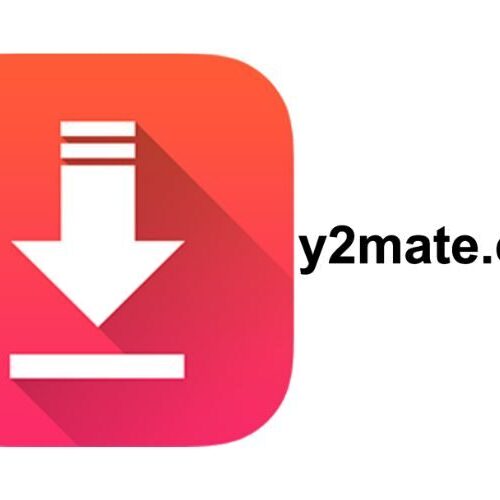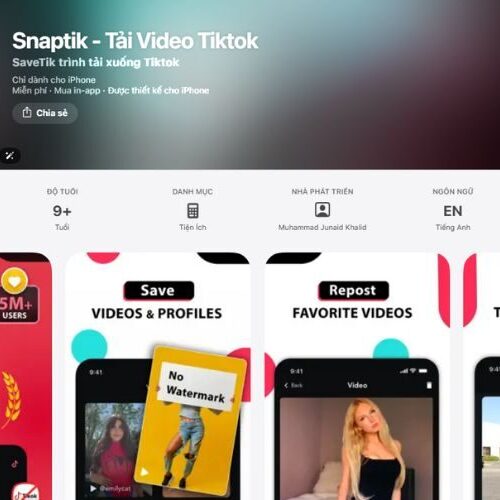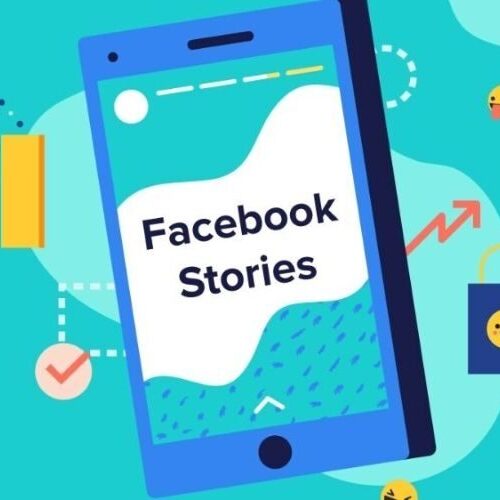Lỗi tự reset máy Win 10 thường do xung đột driver, lỗi hệ thống, quá nhiệt hoặc nguồn máy yếu. Giải pháp nhanh nhất là tắt tính năng “Automatically restart” để xem thông báo lỗi, sau đó xử lý theo nguyên nhân cụ thể. Trong bài viết dưới đây. Bchair sẽ hướng dẫn bạn cách khắc phục lỗi tự reset máy một cách hiệu quả từ phần mềm đến phần cứng.
1. Nguyên nhân chính gây ra lỗi tự reset máy Win 10
Lỗi tự khởi động lại thường xuất phát từ hai nhóm nguyên nhân chính: vấn đề phần mềm (driver, virus, file hệ thống) và vấn đề phần cứng (nguồn yếu, quá nhiệt, RAM lỗi). Dưới đây là một số nguyên nhân phổ biến khiến máy bạn liên tục tự reset mà bạn nên kiểm tra.
1.1 Nguyên nhân do phần mềm
- Xung đột driver sau khi cập nhật, đặc biệt là driver card màn hình
- Lỗi hệ điều hành Windows, file hệ thống bị hỏng hoặc thiếu
- Tính năng “Automatic Restart” được kích hoạt, che giấu thông báo lỗi màn hình xanh (BSOD)
- Virus, malware làm hỏng file quan trọng hoặc chiếm dụng tài nguyên hệ thống
1.2 Nguyên nhân do phần cứng
- Nguồn máy tính (PSU) không đủ công suất hoặc đã bị xuống cấp, yếu
- CPU quá nhiệt do keo tản nhiệt khô hoặc quạt tản nhiệt bẩn, không hoạt động tốt
- RAM bị lỗi hoặc tiếp xúc kém, ổ cứng (HDD/SSD) có bad sector
- Card màn hình (VGA) quá nhiệt hoặc bị lỗi phần cứng

>> XEM THÊM:
- Tắt tường lửa Win 10: 3 Cách Bật/Tắt nhanh và an toàn
-
Cách cài máy in vào máy tính từ A-Z cho người mới bắt đầu
2. Tổng hợp 9+ cách sửa lỗi tự reset máy Win 10 nhanh chóng, đơn giản
Để xử lý tình trạng máy tính tự reset trên Windows 10, bạn có thể áp dụng nhiều phương pháp khác nhau, từ kiểm tra phần cứng đến tối ưu phần mềm. Dưới đây là tổng hợp 9+ cách sửa lỗi nhanh chóng và đơn giản, giúp máy tính hoạt động ổn định trở lại.
2.1 Tắt tính năng khởi động lại tự động (Automatic Restart)
Windows 10 có tính năng Automatic Restart để tự động khởi động lại khi hệ thống gặp lỗi. Tắt tính năng này sẽ giúp bạn tránh tình trạng máy tự reset đột ngột và dễ dàng xác định nguyên nhân gây lỗi.
Bước 1: Nhập từ khóa “System” vào ô tìm kiếm trên Start Menu và chọn System.
Bước 2: Chọn Advanced system settings ở cột bên trái, sau đó vào tab Advanced.
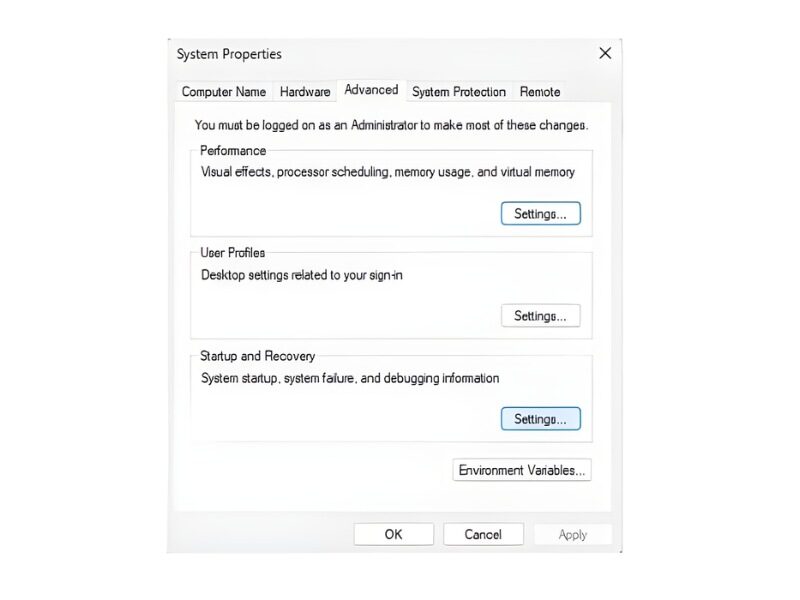
Bước 3: Trong phần Startup and Recovery, nhấn Settings.
Bước 4: Bỏ tích chọn mục Automatically Restart và nhấn OK để lưu cài đặt.
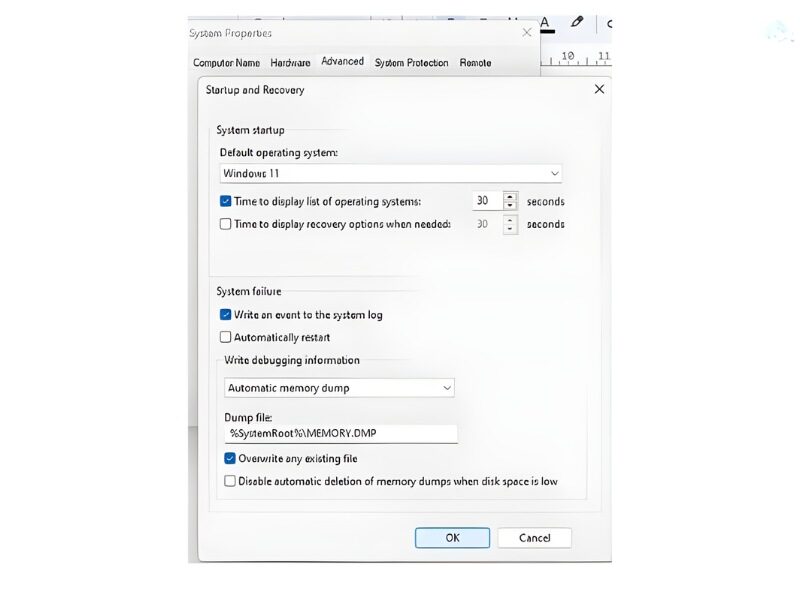
2.2 Ổ cứng bị “Bad Sector”
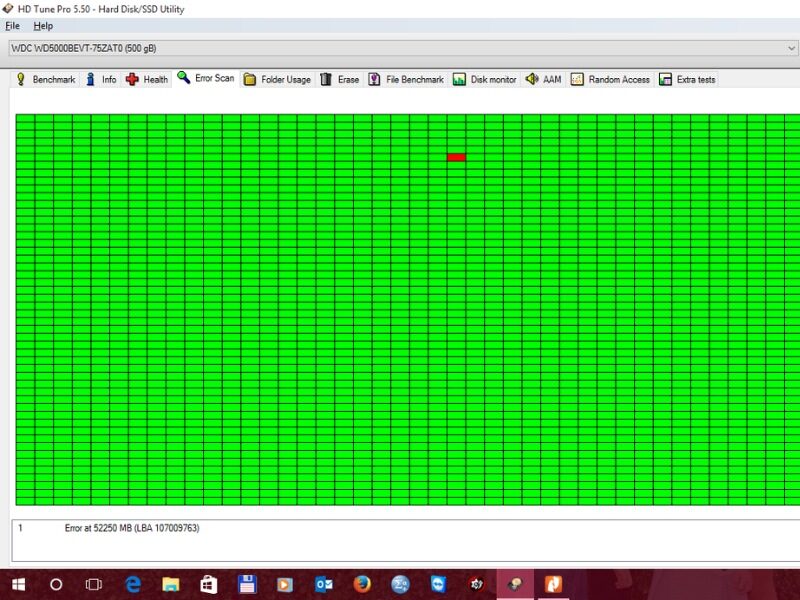
Ổ cứng gặp lỗi Bad Sector có thể là nguyên nhân khiến máy tính tự reset hoặc tắt nguồn đột ngột. Bạn có thể kiểm tra và sửa lỗi ổ cứng theo các bước sau:
Bước 1: Mở File Explorer, chọn phân vùng cần kiểm tra → nhấp chuột phải → chọn Properties.
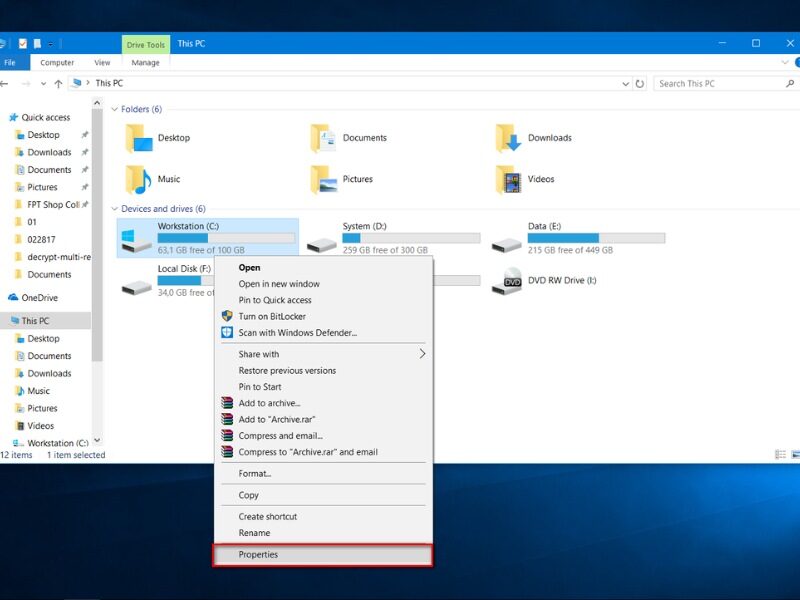
Bước 2: Chuyển sang tab Tools → nhấn Check.
Bước 3: Tại hộp thoại xuất hiện, nhấn Scan Driver để quét và sửa lỗi ổ cứng.
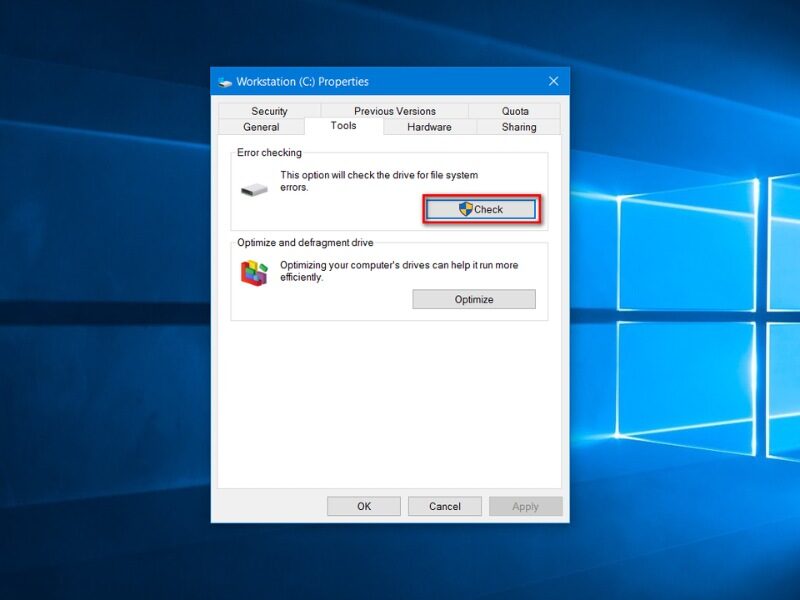
Nếu bạn có USB Boot, bạn cũng có thể truy cập Mini Windows để kiểm tra lỗi ổ cứng trực tiếp từ môi trường khởi động.
2.3 Chạy công cụ System File Checker (SFC)
File hệ thống bị hỏng là một trong những nguyên nhân phổ biến gây lỗi tự reset máy Win 10. Bạn có thể quét và sửa lỗi bằng SFC theo các bước sau:
Bước 1: Khởi động máy tính vào Safe Mode with Command Prompt
- Nhấn liên tục phím F8 hoặc Shift + F8 trong quá trình khởi động.
- Chọn Safe Mode with Command Prompt từ menu xuất hiện.
Bước 2: Mở cửa sổ Command Prompt và nhập lệnh sfc /scannow
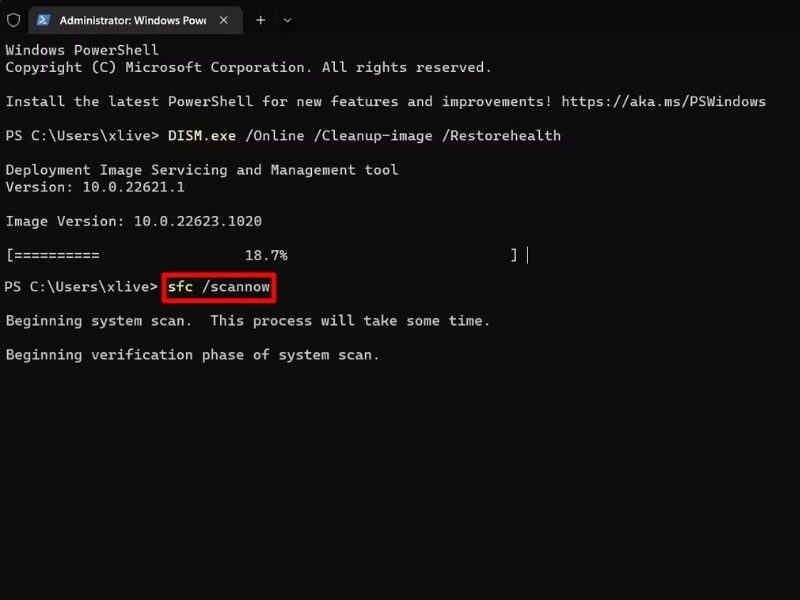
Bước 3: Nhấn Enter và chờ quá trình quét hoàn tất. Lệnh này sẽ tự động sửa chữa các file hệ thống bị hỏng có thể gây ra lỗi reset.
2.4 Kiểm tra, vệ sinh RAM
RAM đóng vai trò quan trọng trong việc lưu trữ tạm thời dữ liệu khi máy tính hoạt động. Khi RAM bị lỏng, bám bụi hoặc gặp lỗi, máy tính có thể tự reset liên tục. Bạn có thể kiểm tra và vệ sinh RAM theo các bước sau:
Bước 1: Tắt máy tính hoàn toàn và rút nguồn điện, sau đó tháo RAM ra khỏi khe cắm trên mainboard.

Bước 2: Dùng khăn mềm hoặc cồn để vệ sinh chân RAM (phần tiếp xúc đồng) và khe cắm RAM trên mainboard, loại bỏ bụi bẩn hoặc oxy hóa.

Bước 3: Lắp RAM trở lại khe cắm, đảm bảo khít và chắc chắn, sau đó bật máy tính để kiểm tra hiệu suất hoạt động.
2.5 Cài lại driver card màn hình khi máy bị lỗi reset
Card màn hình gặp lỗi hoặc không tương thích có thể khiến máy tính tự khởi động lại liên tục. Người dùng có thể kiểm tra và cài đặt lại driver theo các bước sau:
Bước 1: Nhấn tổ hợp phím Windows + X → chọn Device Manager.
Bước 2: Mở rộng mục Display adapters để xem thông tin về card màn hình.
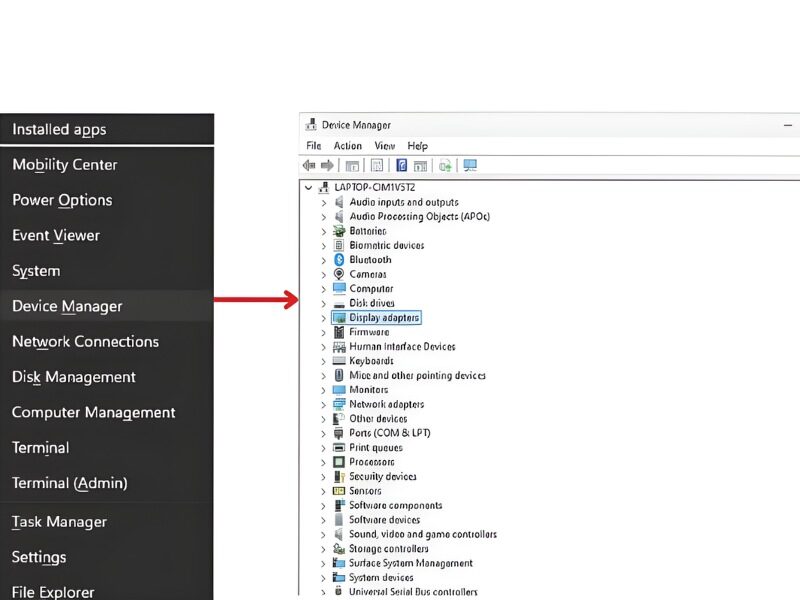
Bước 3: Nhấn chuột phải vào card màn hình → chọn Uninstall device để gỡ driver cũ, sau đó cài lại driver mới nhất từ trang chủ nhà sản xuất.
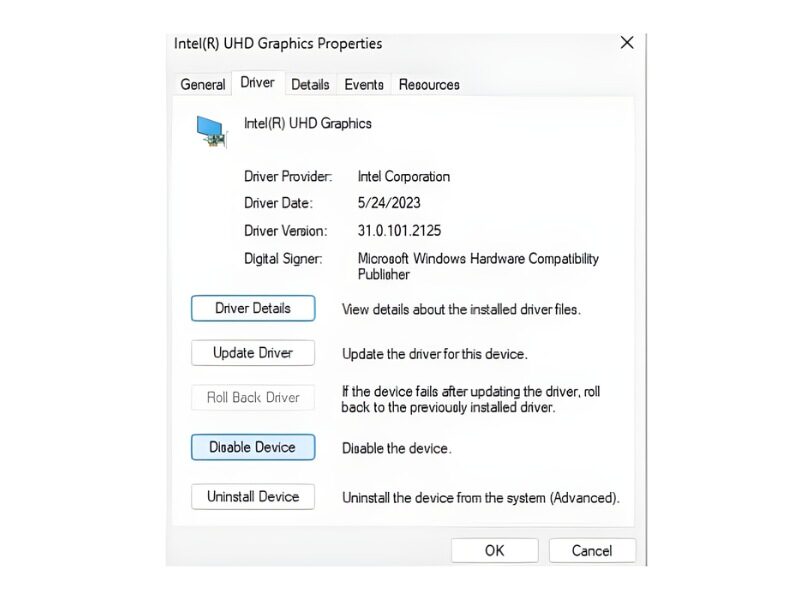
2.6 Kiểm tra nhiệt độ CPU của máy tính
CPU quá nhiệt là một trong những nguyên nhân phổ biến khiến máy tính tự reset để bảo vệ phần cứng. Bạn có thể kiểm tra nhiệt độ CPU theo các bước sau:
Bước 1: Tải và cài đặt phần mềm giám sát nhiệt độ CPU như HWMonitor, Core Temp hoặc Speccy.
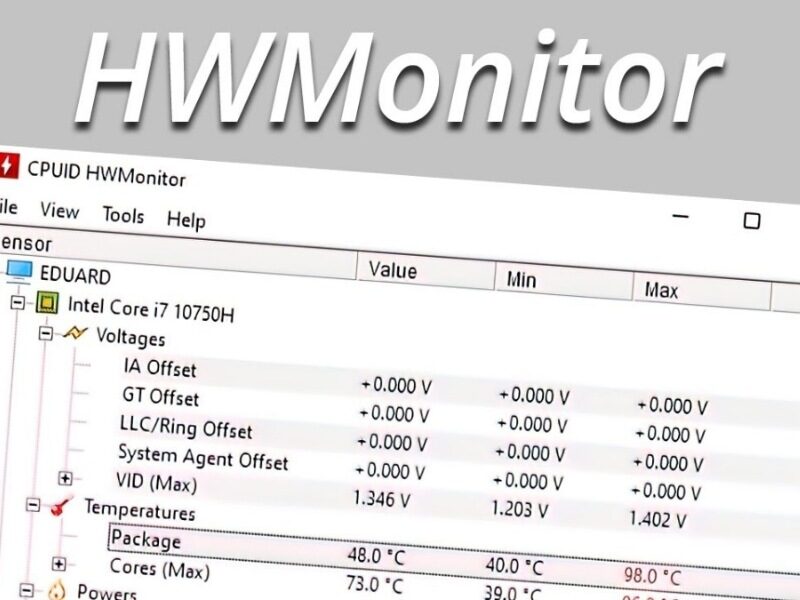
Bước 2: Mở phần mềm và quan sát nhiệt độ CPU khi máy tính đang hoạt động bình thường hoặc khi chạy các ứng dụng nặng.
Bước 3: Nếu nhiệt độ CPU quá cao (thường trên 85–90°C), hãy tắt máy, vệ sinh quạt và khe tản nhiệt, kiểm tra keo tản nhiệt hoặc cân nhắc nâng cấp hệ thống tản nhiệt.
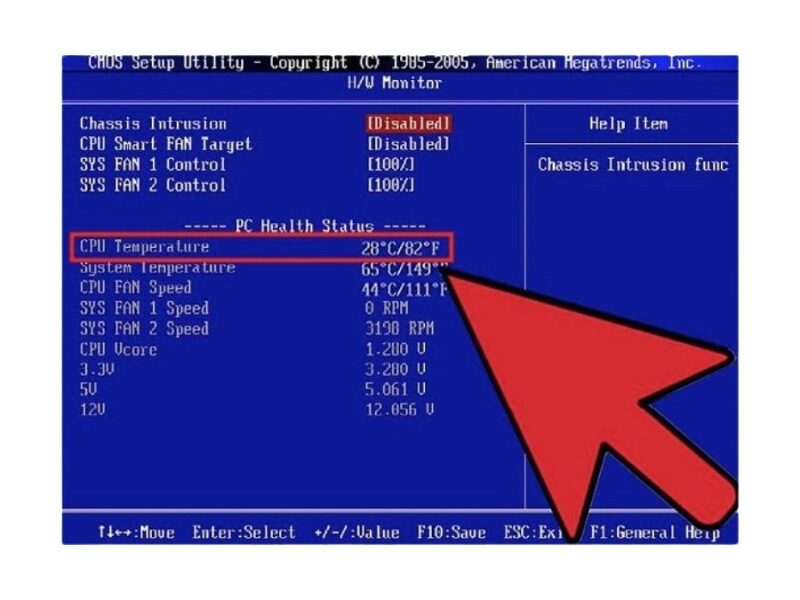
2.7 Kiểm tra nguồn điện máy tính
Nguồn điện yếu hoặc không ổn định có thể khiến máy tính tự reset liên tục. Bạn có thể kiểm tra nguồn điện theo các bước sau:
Bước 1: Kiểm tra cáp nguồn và ổ cắm điện, đảm bảo kết nối chắc chắn và không bị lỏng.

Bước 2: Nếu sử dụng UPS hoặc ổn áp, hãy đảm bảo thiết bị hoạt động bình thường và cung cấp đủ điện áp cho máy tính.
Bước 3: Đối với máy tính để bàn, kiểm tra PSU (nguồn máy tính), đảm bảo quạt nguồn quay và không có dấu hiệu hư hỏng. Nếu nghi ngờ PSU yếu hoặc lỗi, hãy thay bằng nguồn chất lượng tốt.

2.8 Lỗi liên quan đến Card màn hình
Card màn hình (VGA) là một bộ phận quan trọng trong máy tính, đảm nhận việc xử lý và hiển thị hình ảnh. Trình điều khiển (driver) là phần mềm quản lý và khai thác phần cứng này. Khi driver VGA bị lỗi hoặc không tương thích, card màn hình sẽ hoạt động không ổn định, dẫn đến máy tính tự khởi động lại hoặc tắt nguồn đột ngột.
Ngoài ra, việc sử dụng các ứng dụng yêu cầu đồ họa cao, chẳng hạn như chơi game nặng, thiết kế 3D hay vẽ kỹ thuật, sẽ làm card đồ họa quá tải, gây ra tình trạng tương tự. Để khắc phục bạn cần thực hiện theo cách bước sau:
- Kiểm tra xem bạn đã cài đặt driver VGA đúng mẫu card trên Windows hay chưa.
- Nếu đã cài đúng nhưng lỗi vẫn xảy ra, hãy nâng cấp driver VGA lên phiên bản mới nhất, tải trực tiếp từ trang chủ nhà sản xuất thay vì dùng các công cụ của bên thứ ba.
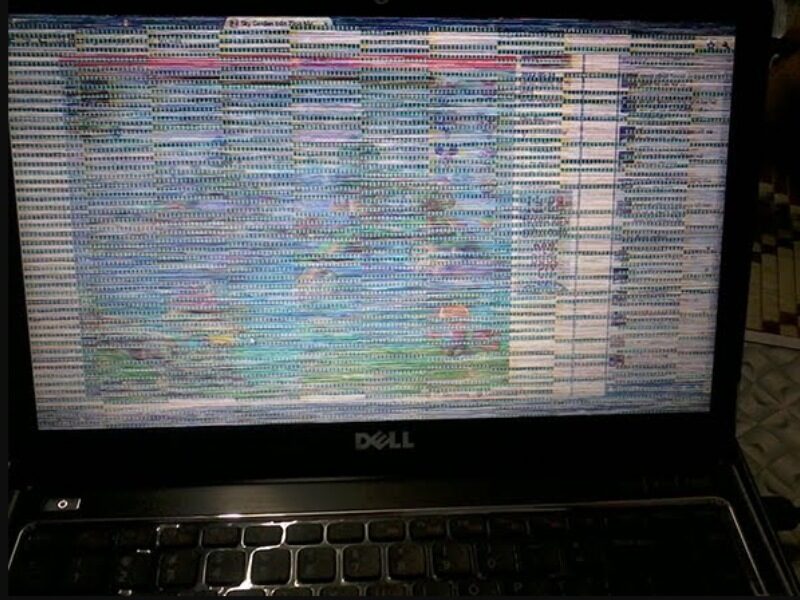
>>> XEM THÊM: 10+ Cách khắc phục mất con trỏ chuột trên màn hình máy tính
2.9 Quét Virus
Virus, malware và các phần mềm độc hại là nguyên nhân phổ biến khiến máy tính tự reset hoặc hoạt động không ổn định. Những phần mềm này có thể làm hỏng file hệ thống, xung đột với driver hoặc chiếm dụng tài nguyên máy tính, dẫn đến hiện tượng máy tự khởi động lại liên tục.
Để khắc phục, bạn nên quét toàn bộ hệ thống bằng các phần mềm diệt virus uy tín và cập nhật phiên bản mới nhất. Một số phần mềm diệt virus phổ biến và hiệu quả hiện nay bao gồm Windows Defender, Kaspersky, Bitdefender, Avast, Norton và McAfee. Việc quét virus định kỳ sẽ giúp bảo vệ dữ liệu, ổn định hệ thống và giảm nguy cơ lỗi tự reset.
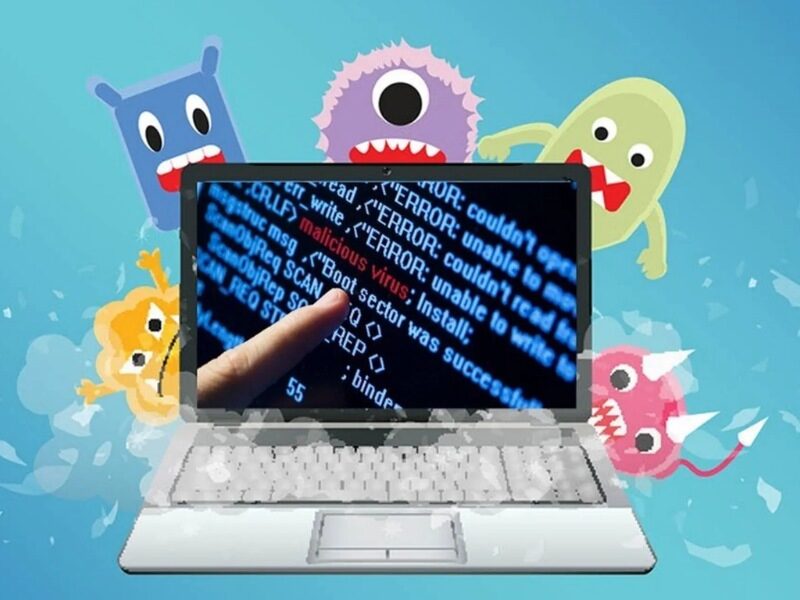
3. Kinh nghiệm khắc phục lỗi tự reset máy Win 10
Để hạn chế tình trạng máy tính tự reset khi sử dụng Windows 10, bạn có thể áp dụng một số lưu ý dưới đây, giúp máy hoạt động ổn định, giảm thiểu sự cố và tăng tuổi thọ phần cứng:
- Kiểm tra dung lượng ổ cứng: Đảm bảo ổ C phải có ít nhất 20GB dung lượng trống, vì thiếu không gian là nguyên nhân phổ biến khiến quá trình reset bị gián đoạn.
- Tạm thời ngắt kết nối Internet: Ngắt WiFi hoặc rút cáp mạng trước khi reset để tránh xung đột trong quá trình tải và áp dụng các bản cập nhật.
- Gỡ bỏ phần mềm bảo mật: Bạn nên tạm thời vô hiệu hóa hoặc gỡ bỏ antivirus, firewall vì các phần mềm này có thể can thiệp vào quá trình reset.
- Kiểm tra RAM: Sử dụng Windows Memory Diagnostic để kiểm tra tình trạng RAM, vì thanh RAM lỗi có thể gây ra nhiều sự cố không mong muốn.
- Sử dụng tài khoản Administrator: Nếu máy có nhiều tài khoản, đăng nhập bằng tài khoản Administrator sẽ giúp vượt qua một số hạn chế và lỗi trong quá trình reset.

>>> XEM THÊM: Hướng dẫn tải và cài đặt Driver Canon 2900 cho Win 11, 10, Mac
Trên đây là tổng hợp 9 cách khắc phục lỗi tự reset máy Win 10 mà Bchair muốn chia sẻ với bạn. Hy vọng những hướng dẫn này sẽ giúp bạn xử lý sự cố nhanh chóng, giữ cho máy tính hoạt động ổn định và tránh gián đoạn công việc. Nếu có thắc mắc hoặc cần hỗ trợ thêm, vui lòng liên hệ với Bchair để được hỗ trợ nhanh nhất!
Bạn đang đọc bài viết 9 Cách khắc phục lỗi tự Reset máy Win 10 nhanh chóng tại chuyên mục Thủ Thuật Văn Phòng trên website BCHAIR.